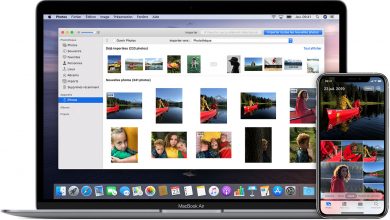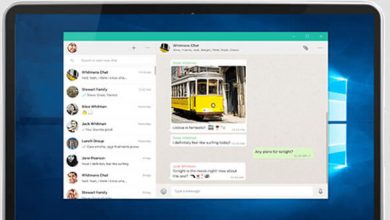Αργή πρόσβαση δικτύου στο WD MyCloud και NFS Sinology NAS από το Mac OS X, λύση

Πολλοί χρήστες Mac OS X παρατηρούν υπερβολικά αργή πρόσβαση κατά τη σύνδεση μέσω ενός τοπικού δικτύου Ethernet σε διακομιστή αρχείων NAS ή NFS, ειδικά τη μάρκα Western Digital , όπως το WD MyCloud ή για παράδειγμα Synology .
Αυτοί οι διακομιστές χρησιμοποιούνται για εξωτερική αποθήκευση προσωπικών αρχείων, όπως φωτογραφίες και βίντεο, χάρη στο μεγάλο τους μέγεθος που κυμαίνεται από 2TB (Terabytes) έως 16TB.
Για χρήστες Mac OS, είναι μια καλή επιλογή για αυτόματη δημιουργία αντιγράφων ασφαλείας με τη λειτουργία. μηχανή του χρόνου περιλαμβάνονται στο λειτουργικό σύστημα.
Αργή πρόσβαση στο δίκτυο
Ωστόσο, πολλοί χρήστες του WD MyCloud και Synology βλέπουν με απογοήτευση πόση πρόσβαση μέσω του Πρωτόκολλο SAMBA σε αυτούς τους διακομιστές NAS ή NFS είναι εξαιρετικά αργός, με αποτέλεσμα σφάλματα ή απώλεια αντιγράφων ασφαλείας του TimeMachine.
Παρόλο που η εγκατάσταση ήταν επιτυχής και το σύστημα Ethernet του τοπικού δικτύου έχει επαληθευτεί (σωστά καλώδια, διακόπτης και δρομολογητής σε καλή κατάσταση λειτουργίας ...), η πρόσβαση στην εξωτερική μονάδα δικτύου NAS από Mac είναι εξαιρετικά αργή.
Λύση στο πρόβλημα πρόσβασης NFS
Αυτή η λύση ισχύει μόνο για ασφαλή δίκτυα, όπως το τοπικό οικιακό δίκτυο ή το δίκτυο εργασίας, εάν βρίσκεστε πίσω από τείχος προστασίας.
Αποτελείται απο απενεργοποιήστε την "υπογραφή πακέτου" του πρωτοκόλλου SAMBA . Με άλλα λόγια, όταν ο υπολογιστής έχει πραγματοποιήσει έλεγχο ταυτότητας με όνομα και κωδικό πρόσβασης για σύνδεση σε έναν κατάλογο στο NAS, WD MyCloud ή Synology, τα πακέτα που ανταλλάσσουν δεν θα "υπογραφούν". Εφόσον εμπιστευόμαστε τη σύνδεση που έχει δημιουργηθεί.
Με αυτόν τον τρόπο, η διαπραγμάτευση των πακέτων δικτύου θα είναι πολύ ταχύτερη επειδή δεν χρειάζεται να ελεγχθούν ένα προς ένα και μεταδίδονται απευθείας. L ' η αύξηση της ταχύτητας είναι θεαματική μόλις απενεργοποιηθεί η "υπογραφή πακέτου".
Απενεργοποιήστε την υπογραφή πακέτων στον υπολογιστή-πελάτη macOS
Η λύση είναι απλή και απαιτεί μόνο τη γνώση του τρόπου πρόσβασης στο σύστημα αρχείων του Mac μέσω του τερματικού για απενεργοποίηση της "υπογραφής πακέτων" για συνδέσεις SMB 2 και SMB 3
Πρώτα ελέγξτε εάν ο υπολογιστής macOS διαθέτει αρχείο στο /etc/nsmb.conf
Εάν το macOS σας έχει ένα αρχείο στο /etc/nsmb.conf
- Ανοίξτε το αρχείο /etc/nsmb.conf για να το επεξεργαστείτε
- Αλλάξτε την τιμή της παραμέτρου signature_required σε "no", έτσι ώστε:
[από προεπιλογή]
signature_required = όχι - Αποθηκεύστε το αρχείο /etc/nsmb.conf
- Αποσυνδέστε και επανασυνδέστε (προσαρτήστε και αποσυνδέστε) τυχόν προηγουμένως συνδεδεμένες μονάδες SMB για να εφαρμοστούν οι αλλαγές.
Εάν το macOS ΔΕΝ διαθέτει αρχείο στο /etc/nsmb.conf
- Ανοίξτε το τερματικό
- Χρησιμοποιήστε αυτές τις εντολές για να δημιουργήσετε ένα αρχείο /etc/nsmb.conf με την παράμετρο signature_required να έχει οριστεί σε "no", ως εξής:
Sudo -s
echo "[προεπιλογή]" >> /etc/nsmb.conf
echo "signature_required = όχι">> /etc/nsmb.conf
άδεια - Αποσυνδέστε και επανασυνδέστε (μοντάρετε και αποσυνδέστε) όλες τις προηγούμενες συνδεδεμένες μονάδες SMB για να εφαρμοστούν οι αλλαγές.
Συμβουλή για τη σύνδεση μονάδων δίσκου σε Mac OS
- Ανοίξτε το Finder
- Μεταβείτε στο μενού "Μετάβαση" και επιλέξτε "Σύνδεση με διακομιστή" (Μπορείτε επίσης να πατήσετε απευθείας ; Κ)
- Επιλέξτε έναν κοινόχρηστο φάκελο δικτύου στο NAS
- Για να τα αποσυνδέσετε, κάντε κλικ στο σύμβολο "Εξαγωγή" όταν τα επιλέξετε στο Finder.
Σε αυτό το βίντεο, δείχνουν πώς να διορθώσετε άλλα προβλήματα με το σύστημα Mac OS X Sierra: